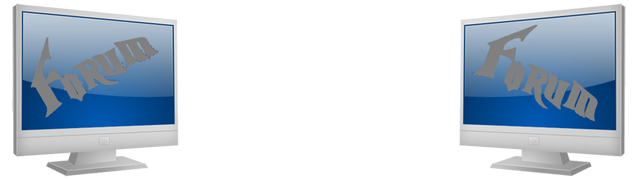Cum sa faci un DVD-RO
Pagina 1 din 1
 Cum sa faci un DVD-RO
Cum sa faci un DVD-RO
Acest ghid aduce noi lucruri, cum ar fi suport pentru subtitrari SRT, SUB si SSA, SON sau SST.
Si mult mai usor de folosit de incepatori in domeniul DVD Authoring.
Software utilizat:
1. DVD Decrypter - (pentru a demuxa video, audio si capitole din DVD)
DVDDecrypter
2. DVD-lab PRO - (pentru a multiplexa video, audio si subtitrari)
DVD-lab PRO
3. Ifo Update - (pentru a face update la fisierele IFO originale, sa aiba cunostiinta de noile informatii din fisierele VOB)
Ifo Update
Creeaza 3 foldere pe o partitie cu aproximativ 20 Gb spatiu liber. O partitie NTFS este necesara pentru filme ce depasesc 4 Gb.

PASUL 1 - DVD Decrypter
a). Introdu in DVD-ROM discul cu filmul pe care vrei sa pui subtitrare. Daca ai o imagine DVD pe harddisk, monteaza imaginea cu Daemon Tools. Deschide DVD Decrypter, Mergi la meniul Tools si apasa pe Settings si dupa aceea apasa pe tabul IFO Mode si seteaza parametrii ca in imaginea de mai jos..

Dupa ce ai setat totul ca in imaginea de mai sus, apasa OK si mergi la meniul Mode si selecteaza IFO I. In aces moment programul va selecta automat filmul principal pentru a-l demuxa.

b). In partea dreapta apasa tabul Stream Processing si pe urma bifeaza optiunea Enable Stream Processing si mai jos selecteaza Demux ca in imaginea de mai jos.

Acum selecteaza toate randurile din fereastra Stream Processing, unul cate unul, (NUMAI CELE CARE ITI TREBUIESC SAU LE VREI) si selecteaza pentru fiecare in parte optiunea Demux.
c). Selecteaza destinatia fisierelor, in cazul nostru folderul Demuxed DVD .
Apasa butonul

si programul va incepe sa lucreze.
Dupa ce termina, inchide DVD Decrypter.
PASUL 2 - Multiplexarea fisierelor video, audio si subtititrari cu DVD-lab PRO.
a). Deschide DVD-lab PRO si in fereastra care iti apare selecteaza ca in imaginea de mai jos, optiunea Simple (Movie Only). Nu uita sa alegi optiunea NTSC sau PAL asa cum este DVD-ul original, dupa care apasa OK.

b). In partea de jos stanga a ecranului, in sectiunea mare alba, click dreapta si apasa Import si importa unul cate unul, fisierele VIDEO si AUDIO.

c.) Click dreapta pe fiecare linie in sectiunea alba unde ai importat fisierele video si audio, si alege Insert to Project.

Fisierele video si audio vor fi automat introduse in fereastra MOVIE 1 (partea dreapta sus a ecranului).

d). Click dreapta in sectiunea Chapters (chiar deasupra sectiunii Video) in fereastra MOVIE 1 si mergi la Chapters->Import Chapters
O fereastra va apare, doar trebuie sa apasi butonul Proceed si capitolele vor fi automat introduse in film. (Apasa OK la toate ferestrele care apar)

e). Dublu click pe sectiunea Sub 1 si o fereastra noua va apare.
Mai intai va trebui sa alegi limba subtitrarii

Pe urma apasa pe butonul Import si introdu subtitrarea (ai 5 formate sa alegi: SUB, SRT, SSA, SON, SST).

Optional:
1. Poti alege culoarea subtitrarii (White or Yellow/Alb sau Galben).
2. Poti alege fontul. (Sugerez a se folosi un font Arial Narrow/Bold).
3. Poti alege marimea fontului. (Sugerez marimea fontului 18).
4. Poti alege un stil pentru font. (Sugerez folosirea stilului Thick Outline).

Daca ai un disc NTSC sugerez a se selecta optiunea From DF source pentru o sincronizare perfecta. (Poti face niste teste pentru a vedea daca ai sincronizare perfecta).

Poti vedea schimbarile in fereastra Preview !
Dupa ce ai terminat apasa butonul Generate Subtitle Stream� si asteapta sa se termine procesul�dupa ce termina se va intoarce automat la fereastra principala.

Acum poti vedea subtitrarea adaugata automat in fereastra MOVIE 1.
Daca vrei ca o subtitrare sa apara automat cand dai play la film, bifeaza optiunea Set this Subtitle always ON by default.

In fereastra care apare selecteaza calea in folderul Final DVD si apasa butonul Start.
Asteapta pana se termina tot procesul. Dureaza aproximativ 15-20 minute; depinde de viteza HDD-ului.
PASUL 3 - Updatarea fisierelor IFO originale.
a). Copiaza din DVD-ROM pe harddisk in folderul Original DVD toate fisierele discului cu DVD Shrink.
ATENTIE ! - Inainte de a muta fisierele *.VOB peste cele originale redenumeste-le (ex.: sa presupunem ca pe discul original filmul este situat in fisierele VTS_03_1.VOB, VTS_03_2.VOB, VTS_03_3.VOB etc. va trebui sa redenumesti fisierele VOB din folderul Final DVD la denumirea lor originala).
b). Din folderul Final DVD selecteaza fisierele *.VOB ce contin filmul (ex.: VTS_01_1.VOB, VTS_01_2.VOB, VTS_01_3.VOB, VTS_01_4.VOB etc), !NUMAI DUPA CE LE-AI REDENUMIT CORECT!, si muta-le (Cut and Paste) in folderul Original DVD, peste cele originale (overwrite).

c). Deschide programul IfoUpdate si mergi la meniul Options si selecteaza optiunile exact ca in imaginea de mai jos.

d). Acum va trebui sa introduci fisierele IFO.
- La Original IFO Path alege din folderul Original DVD fisierul IFO corespunzator filmului. (ex.: daca filmul este situat in fisierele VTS_03_1.VOB, VTS_03_2.VOB, VTS_03_3.VOB etc, va trebui sa deschizi in IfoUpdate fisierul VTS_03_0.IFO).
- La Authored IFO Path alege din folderul Final DVD fisierul VTS_01_0.IFO.
- La Backup IFO Path alege unde vrei sa iti salveze un backup al fisierului IFO original in caz ca gresesti ceva.
Acum apasa butonul Update IFO si iti vor aparea 2 ferestre la care le dai OK.
Acum noul DVD cu subtitrarea in limba preferata este gata de pus pe un DVD±R/DVD±RW.
Si mult mai usor de folosit de incepatori in domeniul DVD Authoring.
Software utilizat:
1. DVD Decrypter - (pentru a demuxa video, audio si capitole din DVD)
DVDDecrypter
2. DVD-lab PRO - (pentru a multiplexa video, audio si subtitrari)
DVD-lab PRO
3. Ifo Update - (pentru a face update la fisierele IFO originale, sa aiba cunostiinta de noile informatii din fisierele VOB)
Ifo Update
Creeaza 3 foldere pe o partitie cu aproximativ 20 Gb spatiu liber. O partitie NTFS este necesara pentru filme ce depasesc 4 Gb.

PASUL 1 - DVD Decrypter
a). Introdu in DVD-ROM discul cu filmul pe care vrei sa pui subtitrare. Daca ai o imagine DVD pe harddisk, monteaza imaginea cu Daemon Tools. Deschide DVD Decrypter, Mergi la meniul Tools si apasa pe Settings si dupa aceea apasa pe tabul IFO Mode si seteaza parametrii ca in imaginea de mai jos..

Dupa ce ai setat totul ca in imaginea de mai sus, apasa OK si mergi la meniul Mode si selecteaza IFO I. In aces moment programul va selecta automat filmul principal pentru a-l demuxa.

b). In partea dreapta apasa tabul Stream Processing si pe urma bifeaza optiunea Enable Stream Processing si mai jos selecteaza Demux ca in imaginea de mai jos.

Acum selecteaza toate randurile din fereastra Stream Processing, unul cate unul, (NUMAI CELE CARE ITI TREBUIESC SAU LE VREI) si selecteaza pentru fiecare in parte optiunea Demux.
c). Selecteaza destinatia fisierelor, in cazul nostru folderul Demuxed DVD .
Apasa butonul

si programul va incepe sa lucreze.
Dupa ce termina, inchide DVD Decrypter.
PASUL 2 - Multiplexarea fisierelor video, audio si subtititrari cu DVD-lab PRO.
a). Deschide DVD-lab PRO si in fereastra care iti apare selecteaza ca in imaginea de mai jos, optiunea Simple (Movie Only). Nu uita sa alegi optiunea NTSC sau PAL asa cum este DVD-ul original, dupa care apasa OK.

b). In partea de jos stanga a ecranului, in sectiunea mare alba, click dreapta si apasa Import si importa unul cate unul, fisierele VIDEO si AUDIO.

c.) Click dreapta pe fiecare linie in sectiunea alba unde ai importat fisierele video si audio, si alege Insert to Project.

Fisierele video si audio vor fi automat introduse in fereastra MOVIE 1 (partea dreapta sus a ecranului).

d). Click dreapta in sectiunea Chapters (chiar deasupra sectiunii Video) in fereastra MOVIE 1 si mergi la Chapters->Import Chapters
O fereastra va apare, doar trebuie sa apasi butonul Proceed si capitolele vor fi automat introduse in film. (Apasa OK la toate ferestrele care apar)

e). Dublu click pe sectiunea Sub 1 si o fereastra noua va apare.
Mai intai va trebui sa alegi limba subtitrarii

Pe urma apasa pe butonul Import si introdu subtitrarea (ai 5 formate sa alegi: SUB, SRT, SSA, SON, SST).

Optional:
1. Poti alege culoarea subtitrarii (White or Yellow/Alb sau Galben).
2. Poti alege fontul. (Sugerez a se folosi un font Arial Narrow/Bold).
3. Poti alege marimea fontului. (Sugerez marimea fontului 18).
4. Poti alege un stil pentru font. (Sugerez folosirea stilului Thick Outline).

Daca ai un disc NTSC sugerez a se selecta optiunea From DF source pentru o sincronizare perfecta. (Poti face niste teste pentru a vedea daca ai sincronizare perfecta).

Poti vedea schimbarile in fereastra Preview !
Dupa ce ai terminat apasa butonul Generate Subtitle Stream� si asteapta sa se termine procesul�dupa ce termina se va intoarce automat la fereastra principala.

Acum poti vedea subtitrarea adaugata automat in fereastra MOVIE 1.
Daca vrei ca o subtitrare sa apara automat cand dai play la film, bifeaza optiunea Set this Subtitle always ON by default.

In fereastra care apare selecteaza calea in folderul Final DVD si apasa butonul Start.
Asteapta pana se termina tot procesul. Dureaza aproximativ 15-20 minute; depinde de viteza HDD-ului.
PASUL 3 - Updatarea fisierelor IFO originale.
a). Copiaza din DVD-ROM pe harddisk in folderul Original DVD toate fisierele discului cu DVD Shrink.
ATENTIE ! - Inainte de a muta fisierele *.VOB peste cele originale redenumeste-le (ex.: sa presupunem ca pe discul original filmul este situat in fisierele VTS_03_1.VOB, VTS_03_2.VOB, VTS_03_3.VOB etc. va trebui sa redenumesti fisierele VOB din folderul Final DVD la denumirea lor originala).
b). Din folderul Final DVD selecteaza fisierele *.VOB ce contin filmul (ex.: VTS_01_1.VOB, VTS_01_2.VOB, VTS_01_3.VOB, VTS_01_4.VOB etc), !NUMAI DUPA CE LE-AI REDENUMIT CORECT!, si muta-le (Cut and Paste) in folderul Original DVD, peste cele originale (overwrite).

c). Deschide programul IfoUpdate si mergi la meniul Options si selecteaza optiunile exact ca in imaginea de mai jos.

d). Acum va trebui sa introduci fisierele IFO.
- La Original IFO Path alege din folderul Original DVD fisierul IFO corespunzator filmului. (ex.: daca filmul este situat in fisierele VTS_03_1.VOB, VTS_03_2.VOB, VTS_03_3.VOB etc, va trebui sa deschizi in IfoUpdate fisierul VTS_03_0.IFO).
- La Authored IFO Path alege din folderul Final DVD fisierul VTS_01_0.IFO.
- La Backup IFO Path alege unde vrei sa iti salveze un backup al fisierului IFO original in caz ca gresesti ceva.
Acum apasa butonul Update IFO si iti vor aparea 2 ferestre la care le dai OK.
Acum noul DVD cu subtitrarea in limba preferata este gata de pus pe un DVD±R/DVD±RW.
Pagina 1 din 1
Permisiunile acestui forum:
Nu puteti raspunde la subiectele acestui forum